本文介紹瑞芯微平臺Android系統(tǒng)串口測試方法,通用RK3568、RK3588、RK3576等。觸覺智能RK3562開發(fā)板演示,搭載4核A53處理器,主頻高達2.0GHz;內置獨立1Tops算力NPU,可應用于物聯(lián)網(wǎng)網(wǎng)關、平板電腦、智能家居、教育電子、工業(yè)顯示與控制等行業(yè)。
命令行方式測試串口
- 準備工作
(1)下載電腦串口測試軟件SSCOM;
(2)主板連接調試工具(ADB或者調試串口);
(3)電腦連接USB轉串口工具,比如USB轉RS232 RS485串口工具,如下所示:

注意:不同串口電平信號對應使用不同的工具,否則測試會出現(xiàn)亂碼、通信失敗問題。另外,如果暫時缺少這個USB轉串口工具,可使用兩個主板串口相互接線,再配合命令行相互發(fā)送/接收數(shù)據(jù)測試。
(4)電腦打開串口測試軟件,如圖所示:
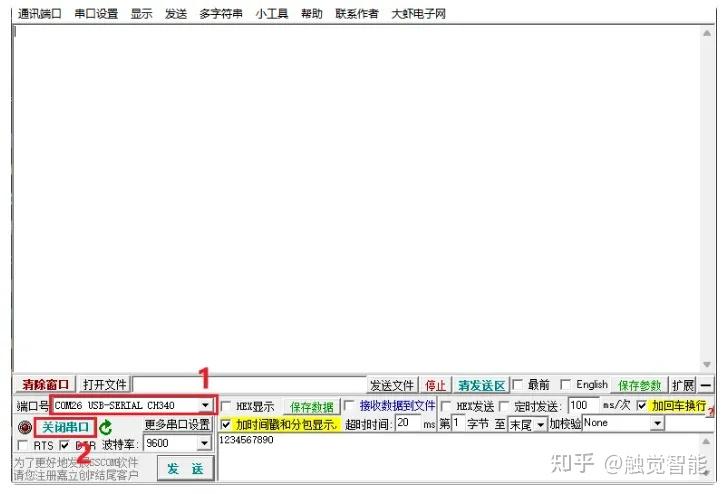
打開后會在【1】位置看到剛插入的USB串口工具端口,選擇后點擊【2】位置打開即可
- 測試開始
測試的串口節(jié)點為:/dev/ttyS8,電平:RS232
- 主板接收測試:
主板執(zhí)行以下命令開始接收測試:
rk3562_t:/ # cat dev/ttyS8
串口測試軟件開始發(fā)送數(shù)據(jù),如圖:

標注說明:
【1】編輯需要發(fā)送的數(shù)據(jù)
【2】發(fā)送數(shù)據(jù)按鈕
【3】發(fā)送出去的數(shù)據(jù)
【4】主板系統(tǒng)接收到串口軟件發(fā)來的數(shù)據(jù)
- 主板發(fā)送測試:
主板執(zhí)行以下命令開始接收測試:
rk3562_t:/ # echo 9876543210 > /dev/ttyS8
串口測試軟件開始接收數(shù)據(jù),如下圖:
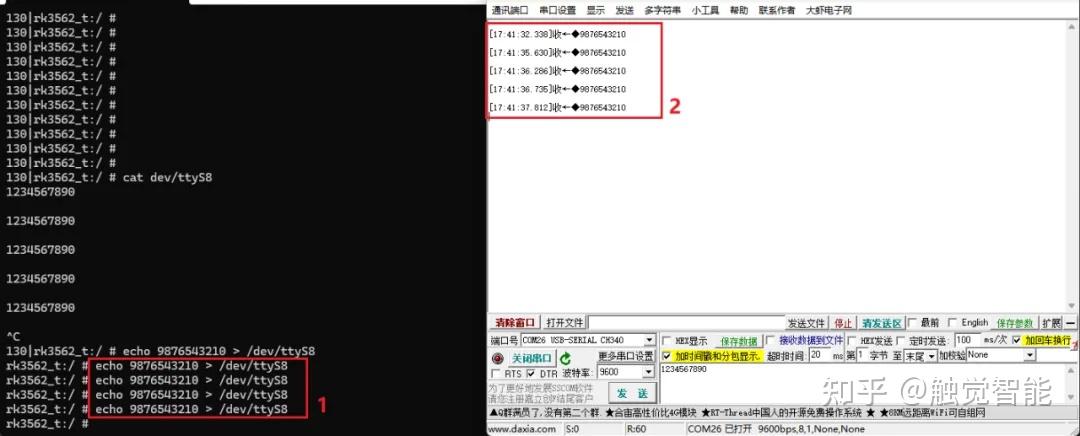
標注說明:
【1】主板發(fā)送出去的數(shù)據(jù)
【2】串口軟件接收到主板發(fā)來的數(shù)據(jù)
APK方式測試串口
- 準備工作
(1)下載安卓串口測試軟件ComAssistant;
(2)把剛剛下載的軟件APK包安裝到主板上:
可以通過ADB命令安裝,或者將APK包拷貝到U盤/TF卡,插到主板手動安裝,安裝后會提示"舊版安卓"問題,忽略即可。
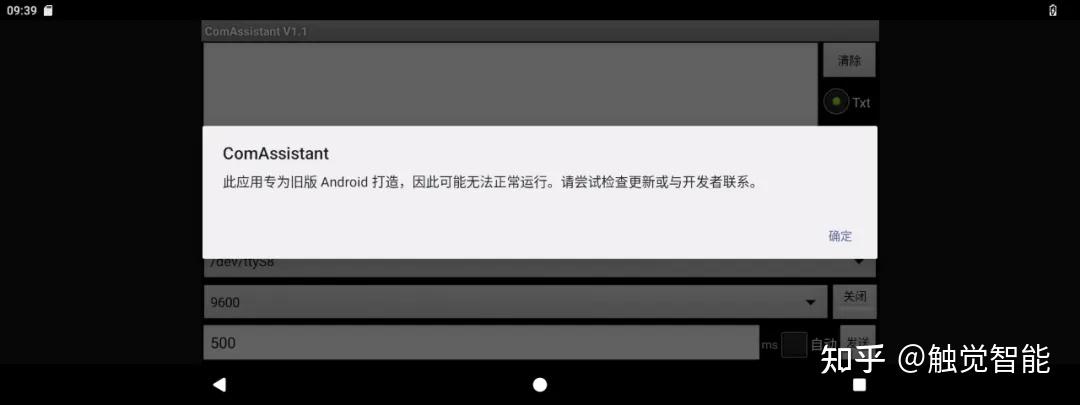
- 主板接收測試:
按照前面第一章說明,連接好USB轉串口工具開始測試,打開軟件:
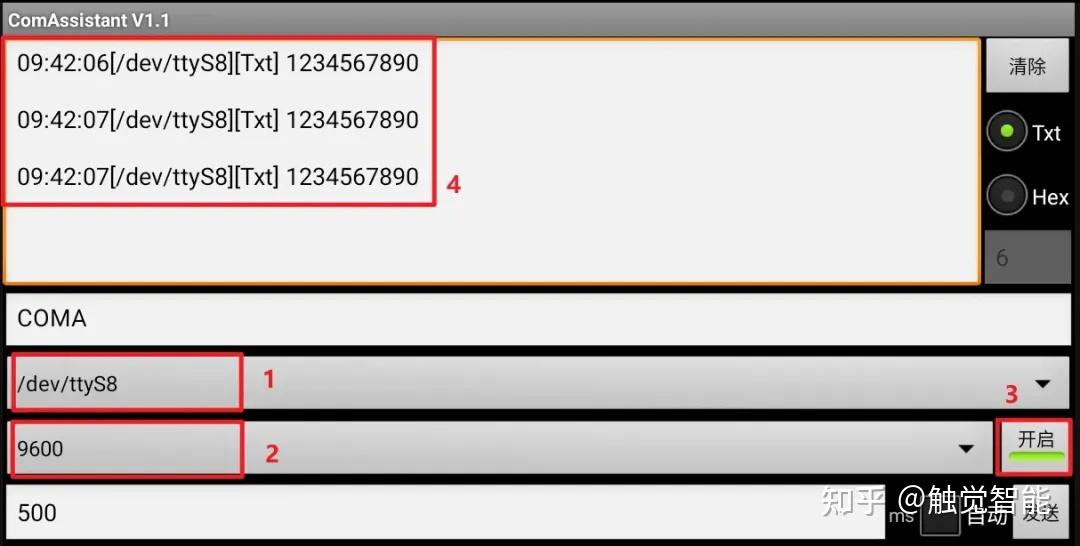
標注說明:
【1】選擇測試串口節(jié)點
【2】選擇測試波特率(默認9600)
【3】開啟串口后,電腦端串口軟件即可發(fā)送數(shù)據(jù)到主板
【4】主板APK接收到串口軟件發(fā)來的數(shù)據(jù)
- 主板發(fā)送測試:
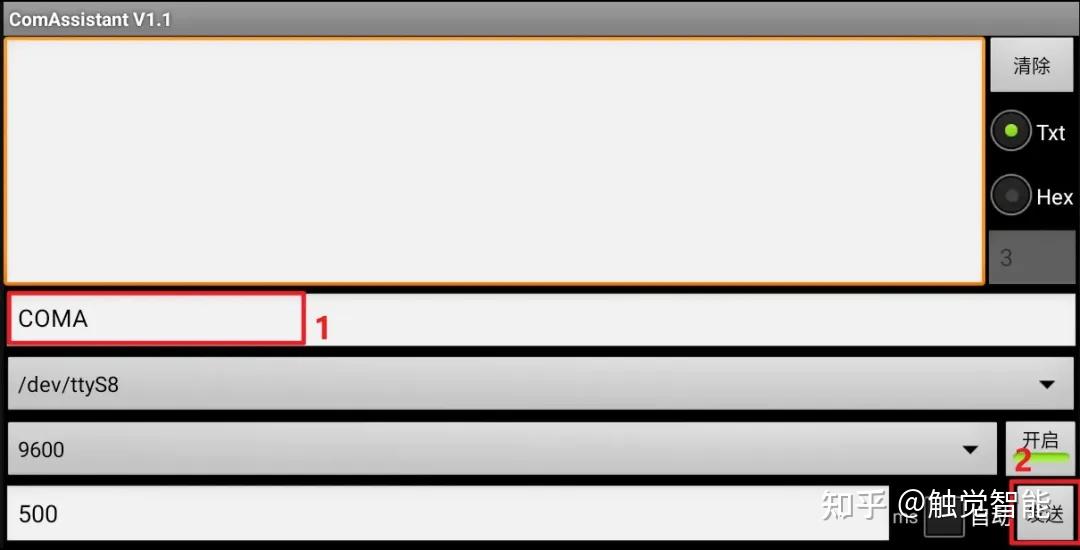
標注說明:
【1】編輯需要發(fā)送的數(shù)據(jù)(默認為:COMA)
【2】發(fā)送數(shù)據(jù)按鈕,按下發(fā)送數(shù)據(jù)后,電腦端串口軟件即可收到主板APK端發(fā)來的數(shù)據(jù),如下所示:
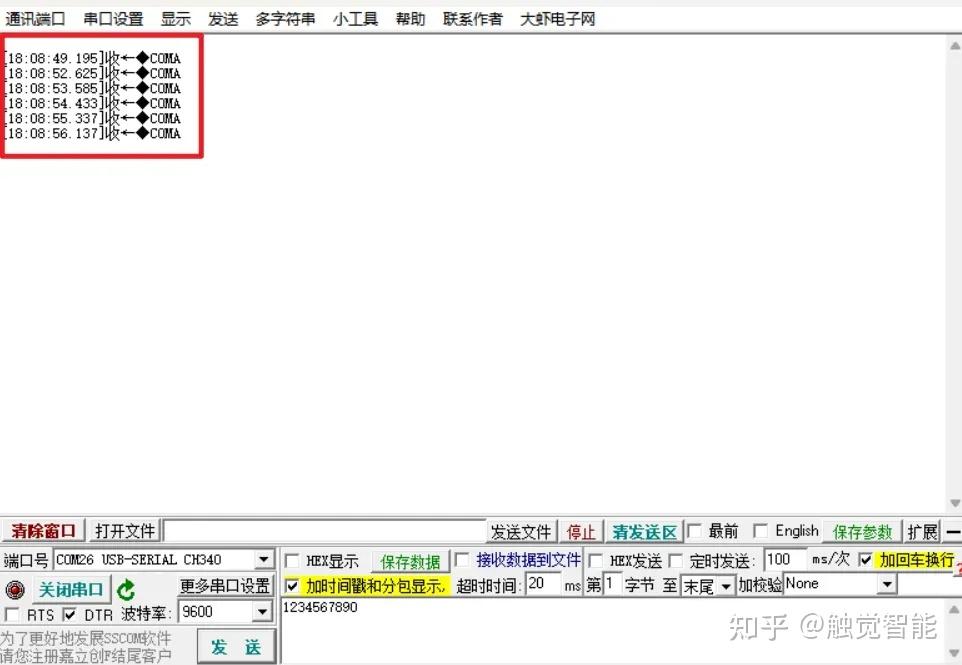
串口通信異常排查
1. 檢查測試的串口座子和測試串口節(jié)點是否一致。
2. 檢查測試的串口和串口測試工具的電平信號、波特率是否一致。
3. 檢查串口接線是否有誤:
TTL/RS232串口接線,如:TX1接RX2,RX1接TX2,GND接GND,RS485串口,如:A1接A2,B1接B2,GND不用接。
4. 執(zhí)行l(wèi)s /dev/ttyS* -la命令,查看串口節(jié)點權限是否可讀可寫,正常權限如下所示:
rk3562_t:/ # ls dev/ttyS* -la crw-rw---- 1 bluetooth net_bt 4, 67 2024-11-19 02:46 dev/ttyS3 crw-rw-rw- 1 system system 4, 68 2024-11-19 02:46 dev/ttyS4 crw-rw-rw- 1 system system 4, 70 2024-11-19 02:46 dev/ttyS6 crw-rw-rw- 1 system system 4, 72 2024-11-19 09:58 dev/ttyS8
5. 檢查自身串口工具是否有問題:可短接串口工具的TX和RX,然后電腦串口軟件通過發(fā)送數(shù)據(jù)看是否會持續(xù)收到數(shù)據(jù),沒有收到可能串口工具有問題。
總結:通過以上方法排查串口還是測試失敗,說明主板該串口有問題,可換個串口接口交叉測試。
-
嵌入式板卡
+關注
關注
0文章
16瀏覽量
10556 -
開發(fā)板
+關注
關注
25文章
5260瀏覽量
99715 -
瑞芯微
+關注
關注
24文章
467瀏覽量
51819 -
rk3576
+關注
關注
1文章
73瀏覽量
361 -
RK3562
+關注
關注
0文章
49瀏覽量
179
發(fā)布評論請先 登錄
相關推薦
新一代低價開發(fā)板芯片RK3562來啦! — 觸覺智能RK3562開發(fā)板

瑞芯微RK3588開發(fā)板Linux系統(tǒng)添加自啟動命令的方法,深圳觸覺智能Arm嵌入式鴻蒙硬件方案商

Linux查看觸摸坐標點的方法,觸覺智能RK3562開發(fā)板,瑞芯微、全志等通用

瑞芯微RK3566/RK3568 Android11使用OTA升級固件方法,深圳觸覺智能鴻蒙開發(fā)板演示,備戰(zhàn)第九屆華為ICT大賽

Android11修改攝像頭前后置方法,觸覺智能RK3568開發(fā)板演示

Linux系統(tǒng)掛載exfat格式U盤教程,觸覺智能RK3562開發(fā)板演示

嵌入式開發(fā)必備-RK3562演示Linux常用系統(tǒng)查詢命令(上)觸覺智能出品

嵌入式開發(fā)必備-RK3562演示Linux常用系統(tǒng)查詢命令(下)

Linux系統(tǒng)更換開機logo方法教程,觸覺智能RK3562開發(fā)板演示

























評論